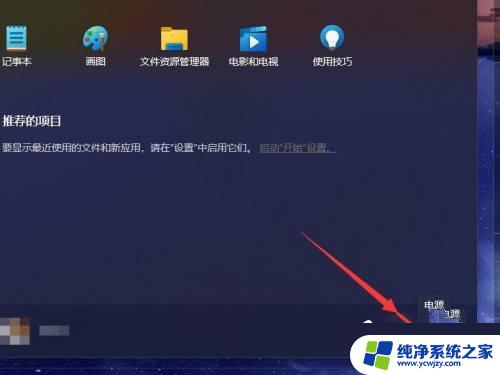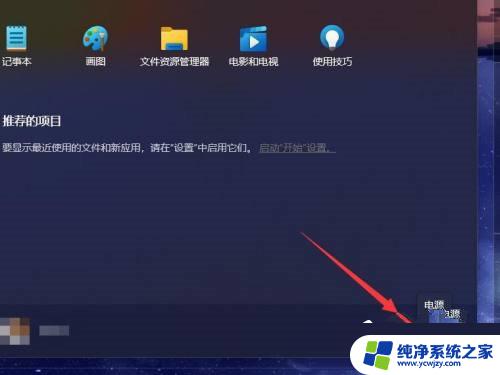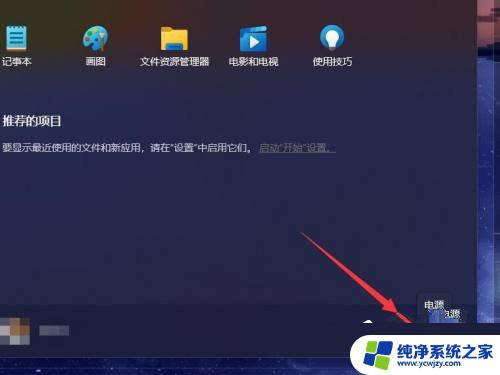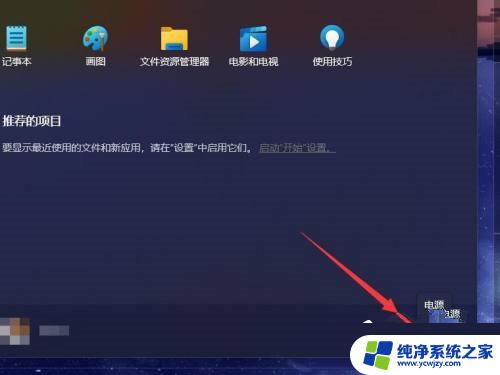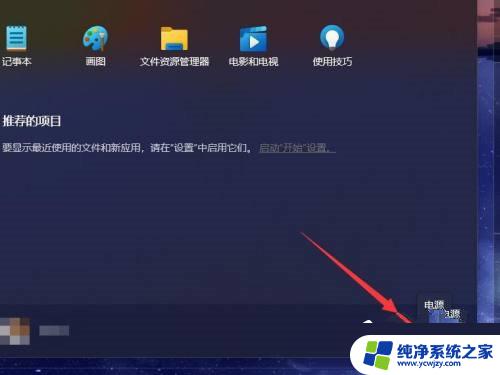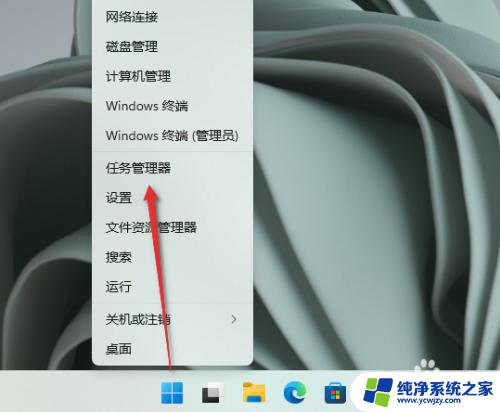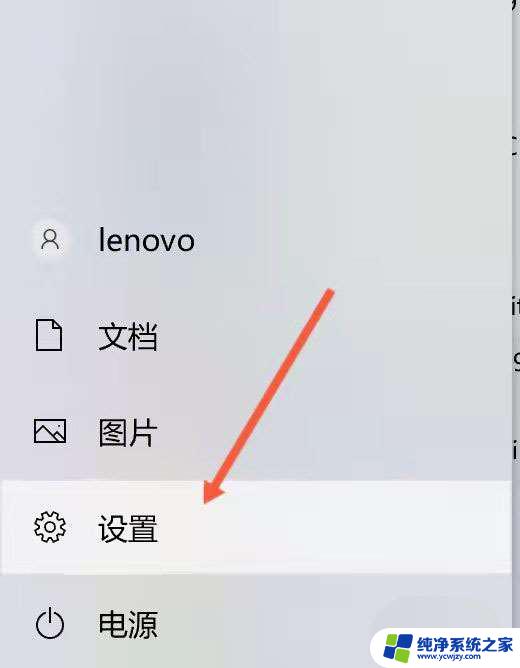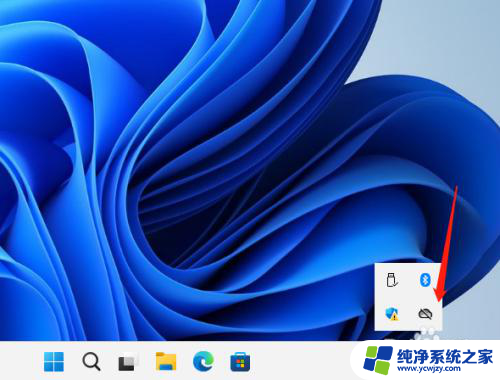开机自己进入bios怎么关闭
在使用Win11电脑时,有时候我们希望关闭快速启动功能,或者想要禁止开机自动进入BIOS设置界面,这样可以避免不必要的麻烦和时间浪费。关闭快速启动可以让电脑在启动时进行完整的自检,确保系统稳定性。而禁止自动进入BIOS设置界面可以避免误操作修改设置,导致系统出现问题。下面我们来看看如何操作来关闭快速启动功能和禁止开机自动进入BIOS设置界面。
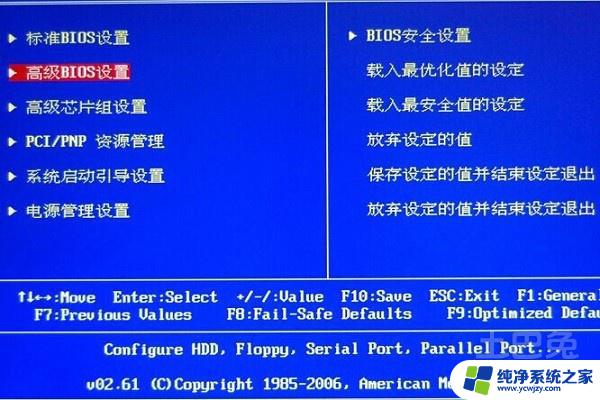 系统中的快速启动和BIOS中的快速启动区别
系统中的快速启动和BIOS中的快速启动区别
系统中的快速启动是指电脑不真正关机,而是保持低限度的活动。保存一定的数据在你需要使用电脑的时候可以快速结束休眠状态运行。
BIOS中的快速启动是让主板放弃自检等活动,从而减少从通电到真正开机的时间间隔。Windows系统关闭快速启动(以Win11为例)1、首先,按 Win + S 组合键,或点击任务栏上的搜索图标;
2、Windows 搜索窗口,搜索框输入控制面板,然后点击打开系统给出的最佳匹配控制面板应用;
3、控制面板窗口,类别查看方式下,找到并点击硬件和声音;
4、硬件和声音窗口,点击电源选项下的更改电源按钮的功能;
5、系统设置窗口,点击更改当前不可用的设置;
6、关机设置下,取消勾选启用快速启动(推荐),最后,点击保存修改即可;
BIOS关闭快速启动(以华硕笔记本为例)首先,需要进入BIOS设置(按住键盘上的F2键,再按电源键开机)
BIOS - UEFI接口中关闭快速启动功能UEFI接口支持使用键盘上的方向键和Enter回车键、触摸板,或鼠标进行选择及确认
注:不同型号的华硕笔记本,BIOS会有所不同
按键盘上的F7键,或找到并点击右下方的Advanced Mode(高级模式)
点击Boot 选项,选择Fast Boot ,然后选择Disabled ,即可关闭快速启动功能
最后,按键盘上的 F10键,保存设置并退出,点击Ok,电脑将会重新启动并关闭快速启动
BIOS - 传统接口中关闭快速启动功能传统接口支持使用键盘上的方向键和Enter回车键进行选择及确认
进入Boot 选项,选择Fast Boot ,然后选择Disabled ,即可关闭快速启动功能
最后,按键盘上的 F10键,保存设置并退出,点击Yes,电脑将会重新启动并关闭快速启动
Win11没有杜比视界音效该怎么办? Win11杜比视界音效的开启方法
win11怎么开启VTt虚拟化技术? win11电脑开启虚拟化技术的方法
Win11家庭版怎么开启组策略? Win11家庭版添加组策略的技巧
以上就是关于如何关闭开机自动进入 BIOS 的全部内容,如果您遇到相同情况,可以按照小编的方法来解决。